您可以通过时序图的方式推导限界上下文之间的依赖关系,推导过程抽象出限界上下文所需要的应用服务、领域事件、事件消费者。本文介绍如何进行上下文映射推导。
新建映射推导
登录BizWorks,在选择平台下拉列表中选中建模平台。

单击页面右上角
 图标或其文本框区域,在下拉列表中单击目标项目名称后,单击建模页签。在建模导航栏中,选择。
图标或其文本框区域,在下拉列表中单击目标项目名称后,单击建模页签。在建模导航栏中,选择。在上下文映射页面,单击目标上下文映射版本号。
在左侧导航栏中,单击映射推导。在映射推导页面,单击新建。
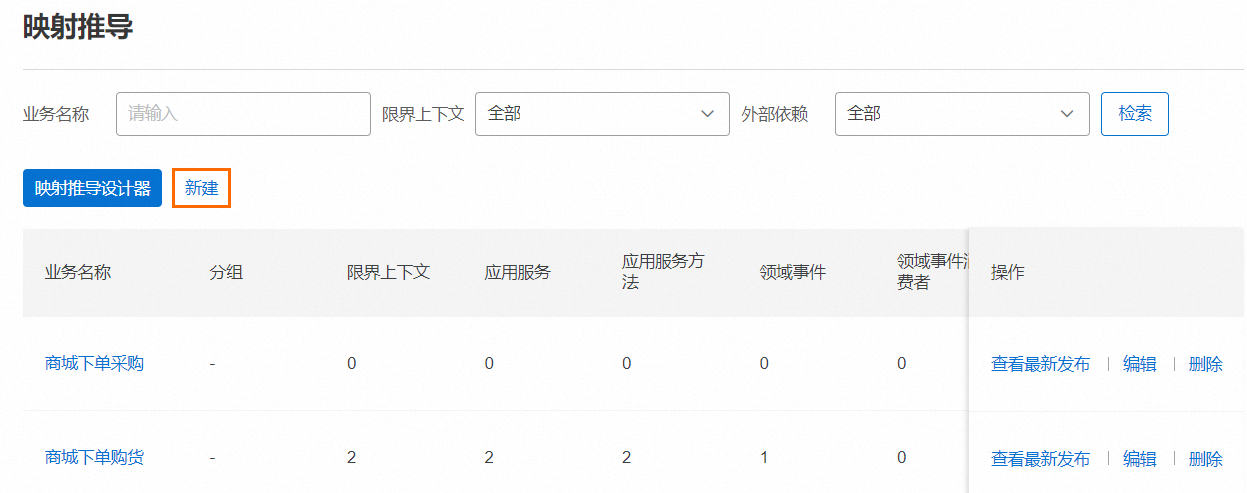
在新建面板的基本信息页签,完成业务名称设置。
在关联业务服务页签,选择目标业务服务名称(支持多选)。
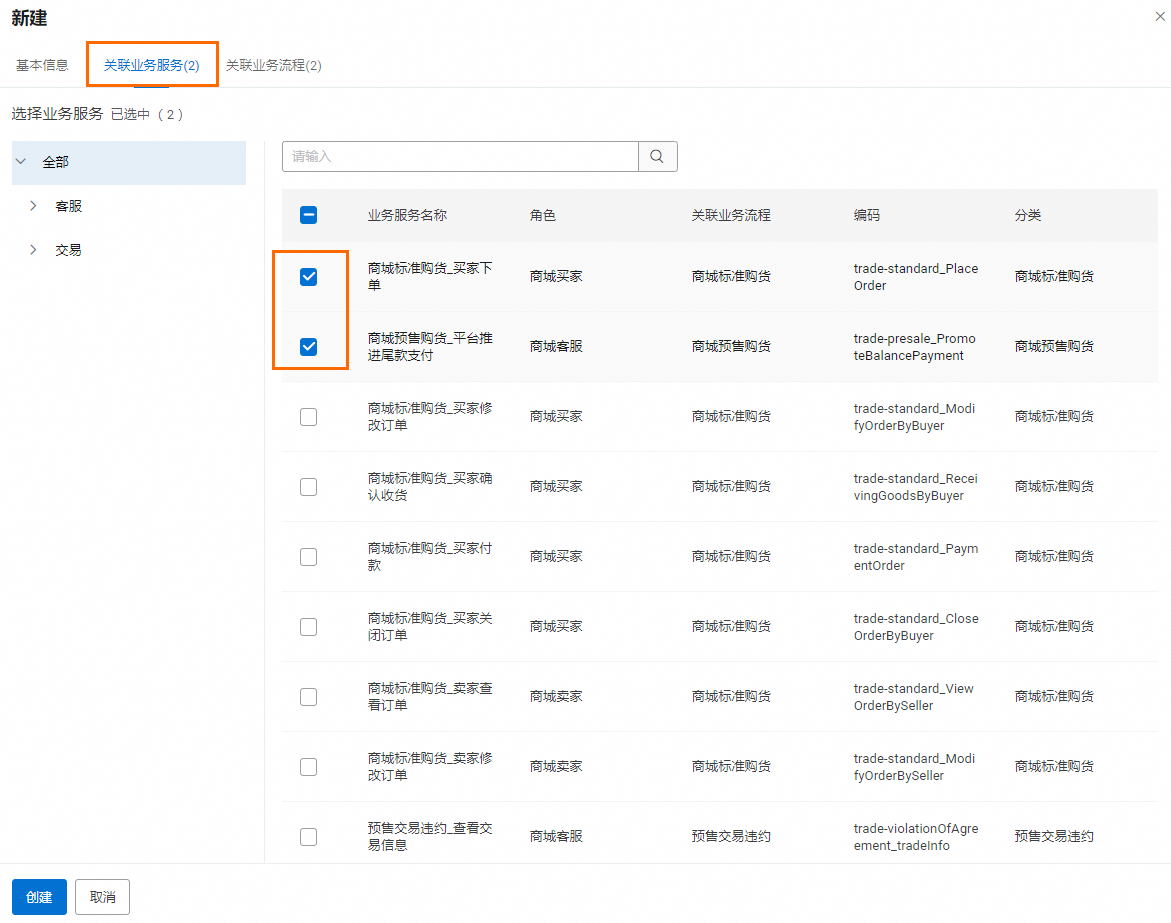
在关联业务流程页签,选择目标业务流程名称(支持多选),完成后单击创建。
映射推导
在映射推导页面,单击映射推导设计器。在映射推导设计页面的时序设计页签,单击目标映射推导。
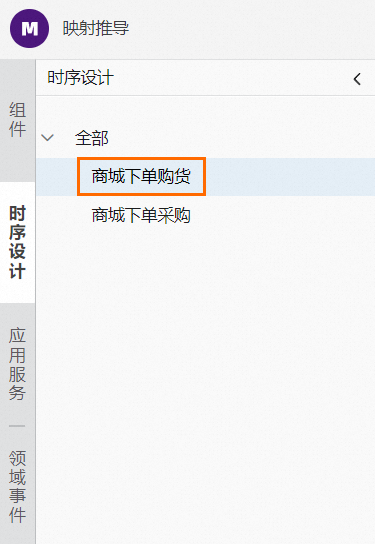
在组件页签,您可以拖拽目标组件至右侧画布。例如:将角色组件拖拽至画布右侧,在下拉列表中选择目标角色。
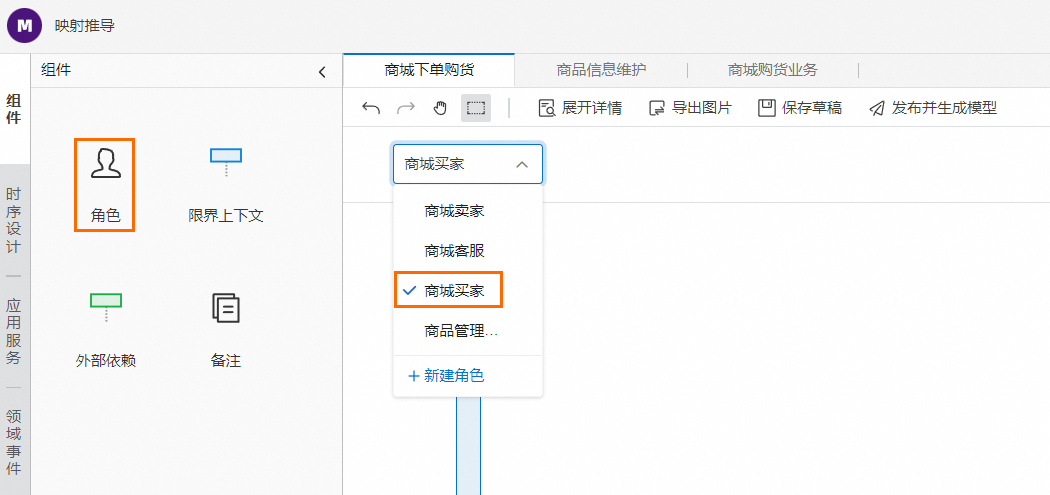 说明
说明角色的来源为统一语言页面所建,如果您想新建角色,具体操作请参见新建角色。
将限界上下文组件和外部依赖组件按需拖至右侧画布的合适位置。且在相应的下拉框中选择目标限界上下文和目标外部依赖。
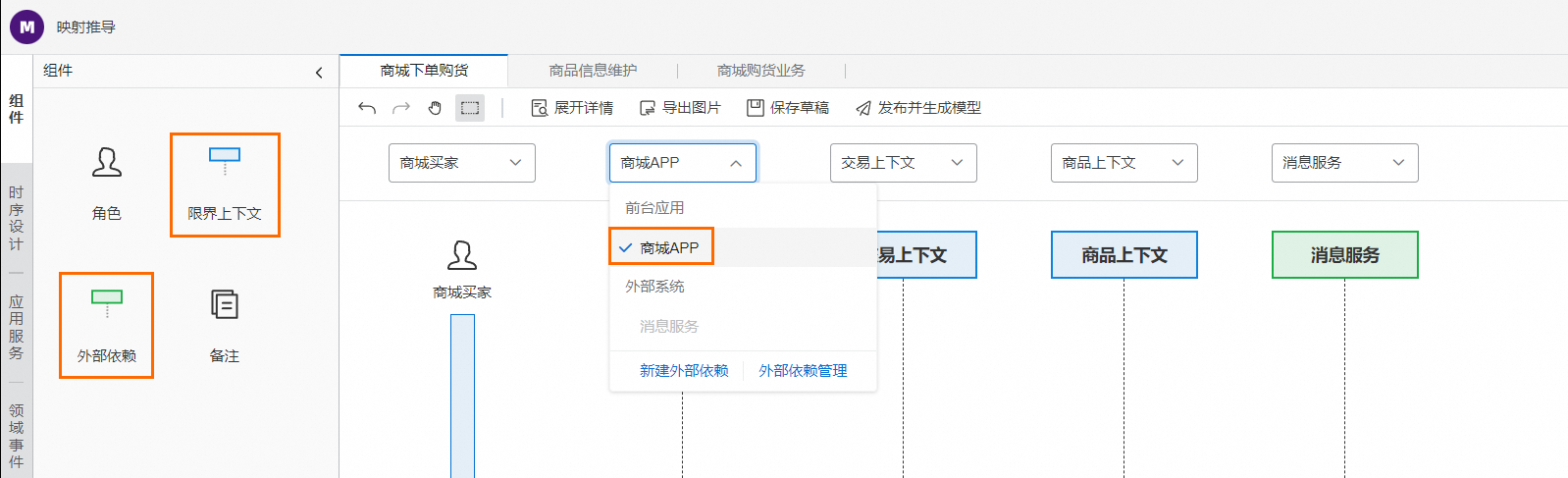
您可以按需将备注组件按需拖至右侧画布的合适位置,且添加相应备注信息。
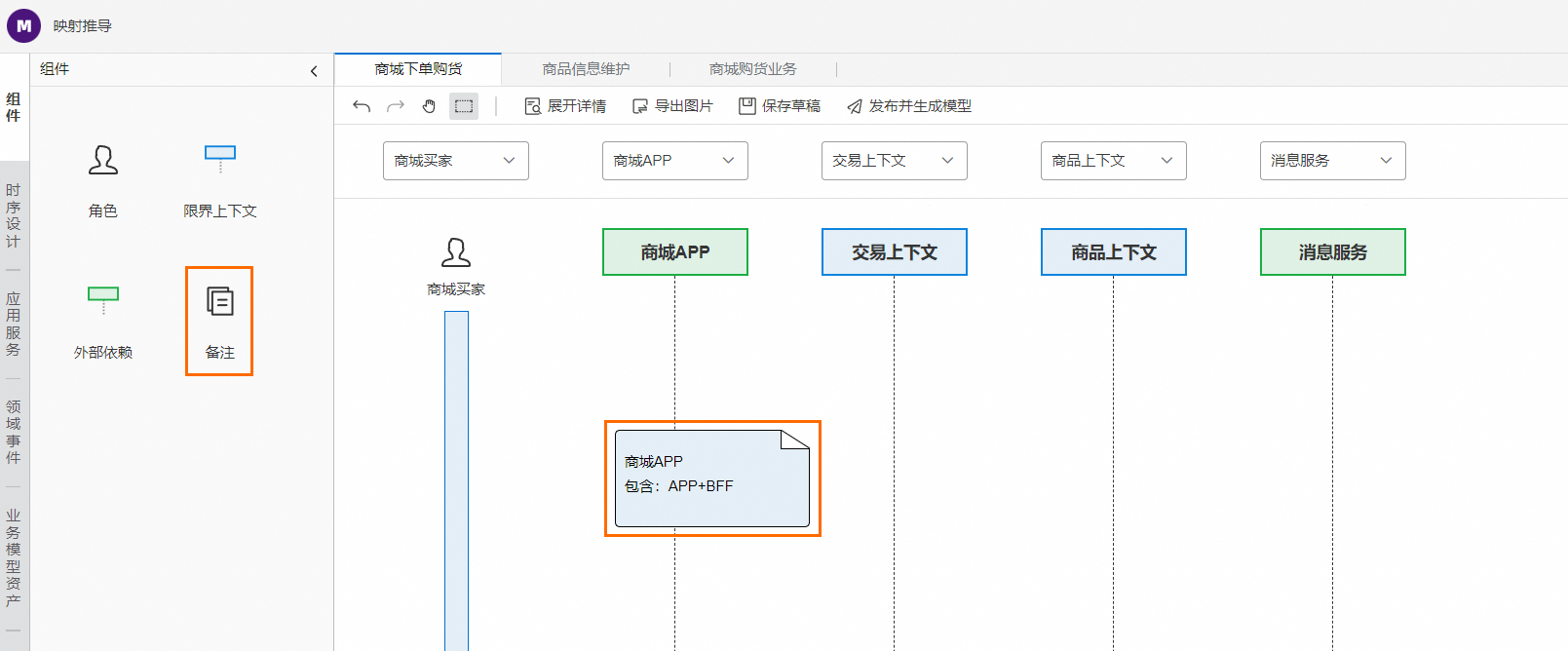
您可以参考下图进行模型的映射推导。
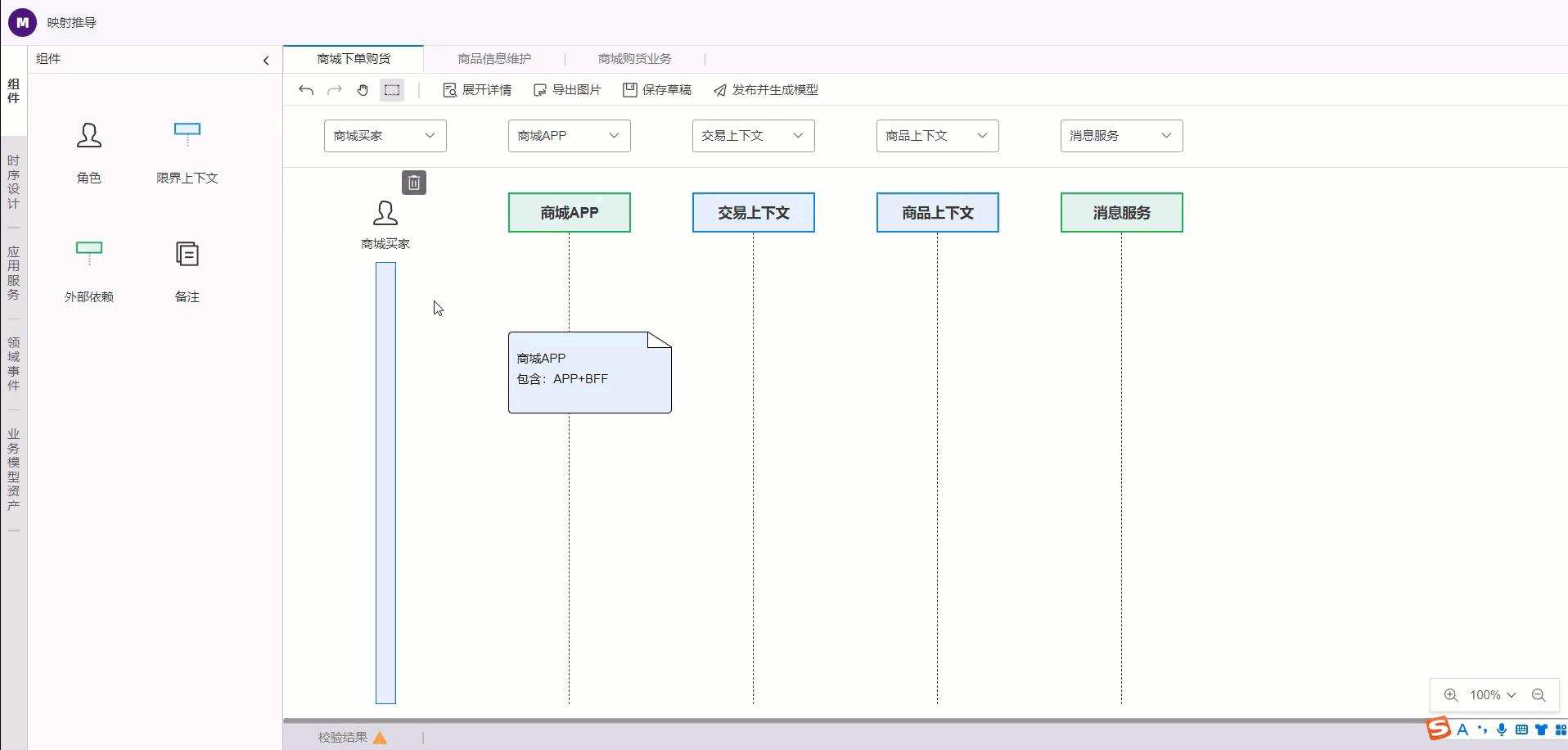
下图为完成映射推导的示例:
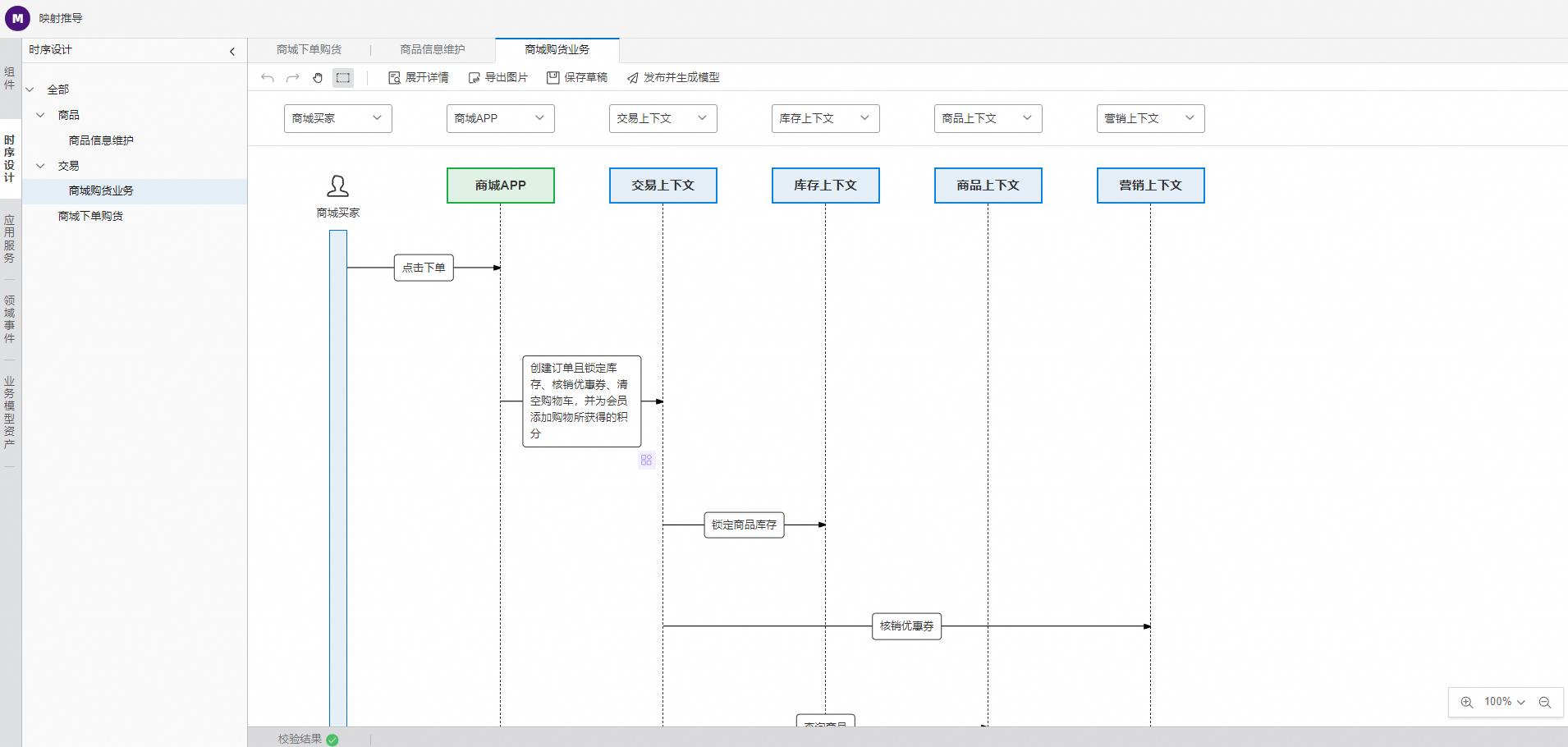
在映射推导设计页面的应用服务页签和领域事件页签,单击目标应用服务或目标领域事件后,在画布右侧单击
 图标和相应应用服务和领域事件。
图标和相应应用服务和领域事件。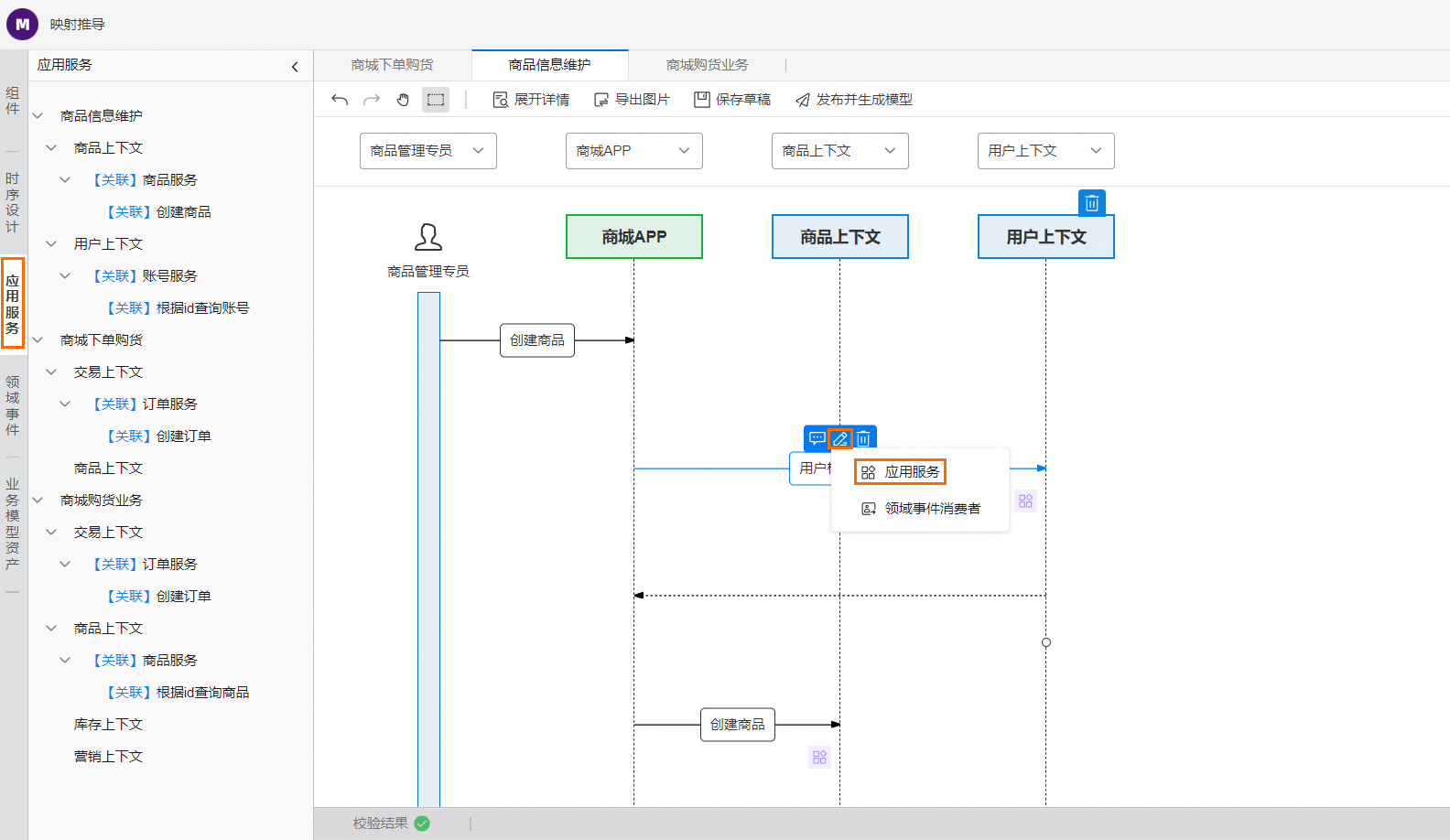
在相应面板查看或按需修改相关配置项,完成后单击确定。
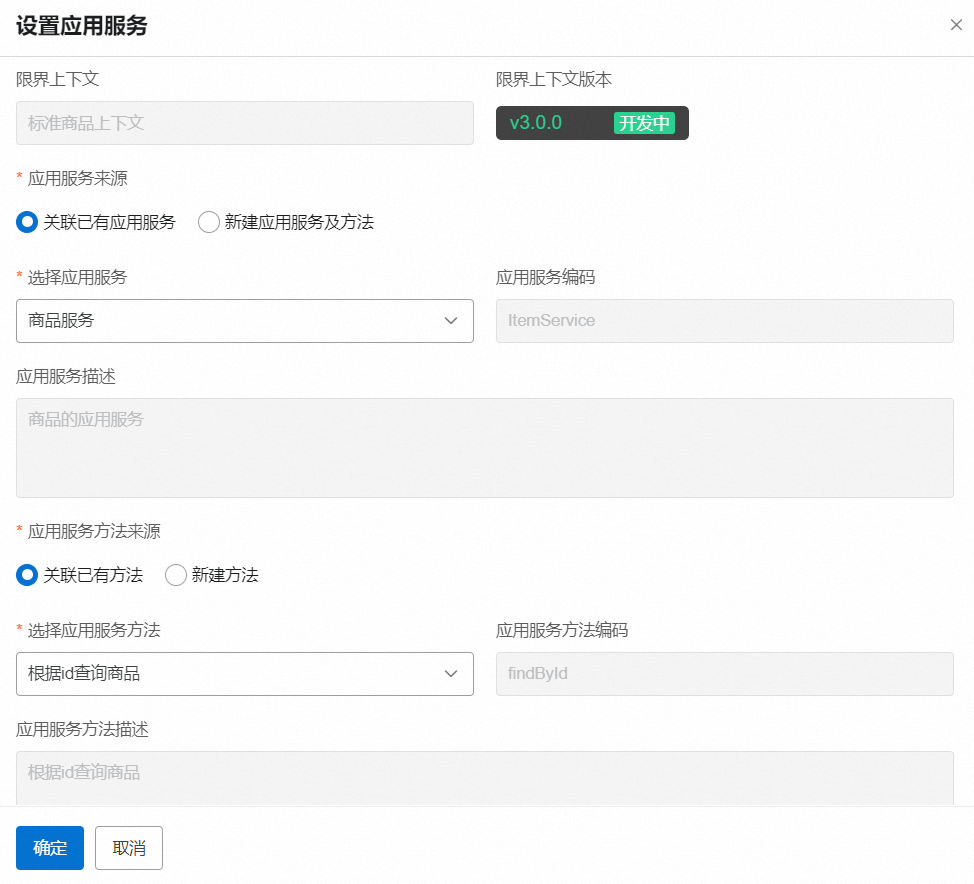
可选:单击顶部工具栏的展开详情,查看时序图中推导出的服务方法和事件信息。
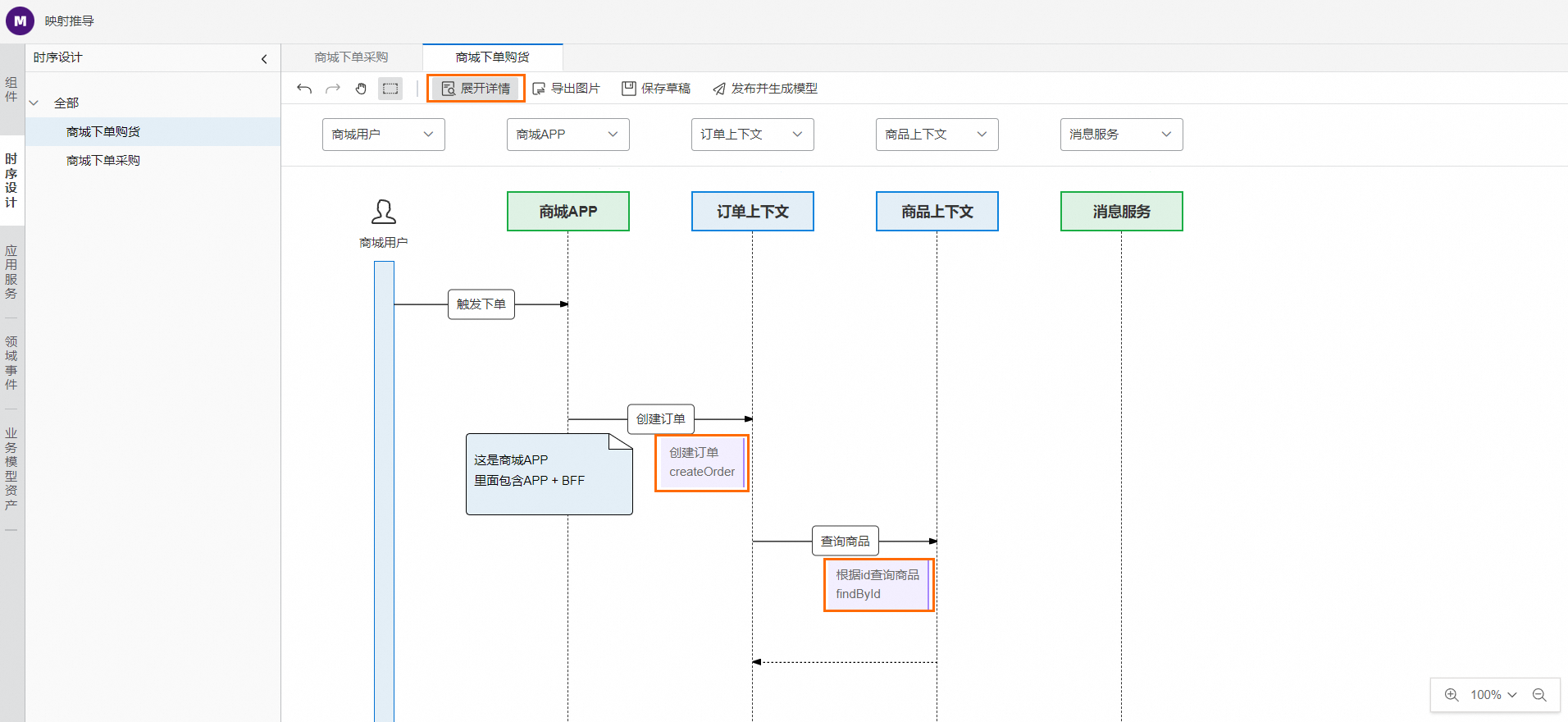
可选:单击目标应用服务或领域事件后,在画布右侧单击
 图标,您可以按需重新进行映射推导。
图标,您可以按需重新进行映射推导。可选:您可以新建时序设计。在时序设计页签,单击
 图标,选择新建时序设计。在新建时序设计对话框中,完成时序设计名称设置后,单击创建。
图标,选择新建时序设计。在新建时序设计对话框中,完成时序设计名称设置后,单击创建。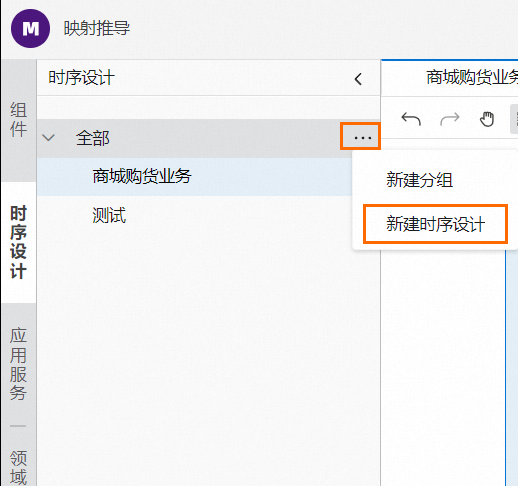
完成映射推导后,单击发布并生成模型。
平台会将推导出的模型,生成到限界上下文中。
编辑映射推导
在映射推导页面,单击目标业务名称或其右侧操作列下的编辑。
在映射推导设计页面您按需完成设计后,单击保存草稿或发布并生成模型。
删除映射推导业务
方式一:
在映射推导页面,单击目标业务名称右侧操作列下的删除。
在二次确认对话框中,单击删除。
方式二:
在映射推导设计页面的时序设计页签,单击目标映射推导业务名称右侧
 图标,选择删除。
图标,选择删除。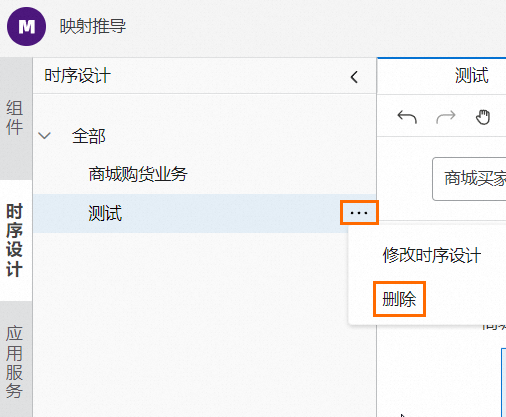
在二次确认对话框中,单击删除。
